w10投屏到电视的步骤 win10电脑如何投屏到电视
更新时间:2023-03-10 10:46:16作者:qiaoyun
当在电脑中看电视或者电影的时候,很多人觉得屏幕有点小,为了获得更好的观看效果,很多人想要将电脑投屏到电视中,但是有不少win10系统用户并不清楚如何投屏到电视上,方法也不会麻烦,本教程就给大家介绍一下w10投屏到电视的步骤供大家参考。
方法如下:
1.首先,点击win10桌面左下角的“开始”图标,在选择“设置”图标;
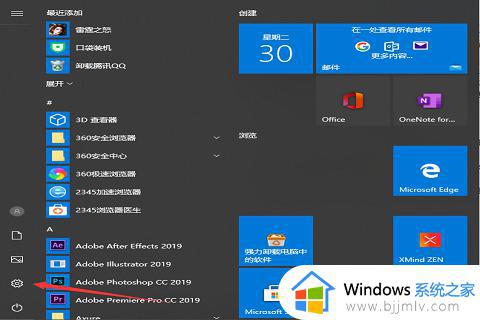
2.然后,在“设置”界面,找到并点击“系统”;
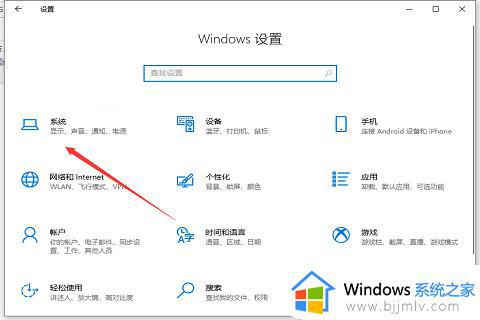
3.在“显示”界面,找到并点击“连接到无线显示器”,此时屏幕右侧则会显示“连接”页面,并自动搜索并显示周围可连接的设备名称;
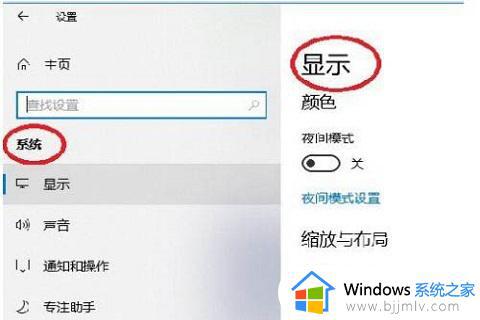
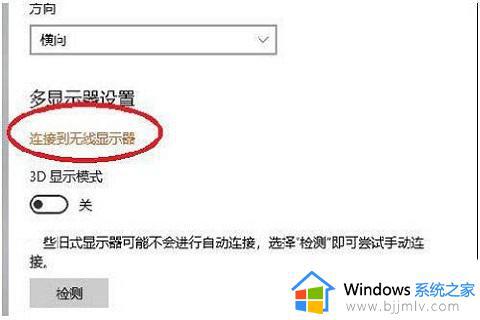
4.接着,点击“准备投屏到的设备名称”。win10系统就会发出连接请求,界面显示“正在连接”,同时电视盒子端也会收到并弹出连接请求的确认框,选择“确定”就可以了;
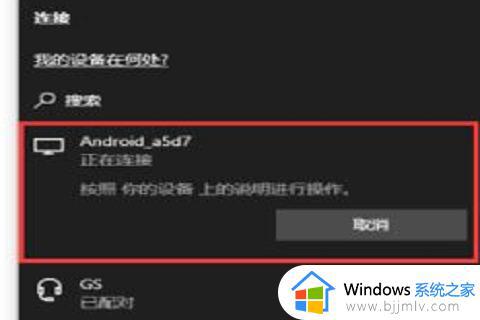
5.最后,连接成功后。win10会提示“已连接”,电视机盒子端会实时同步显示win10的桌面,如果需要退出投屏,可以直接点击电脑屏幕上方的“断开连接”就可以了。
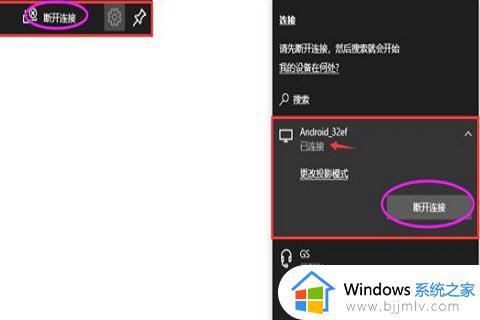
上述给大家介绍的就是win10电脑如何投屏到电视的详细内容,大家可以参考上面的方法步骤来进行操作,相信可以帮助到大家。
w10投屏到电视的步骤 win10电脑如何投屏到电视相关教程
- 电脑win10投屏到电视机怎么设置 win10电脑如何投屏到电视机
- win10如何将电脑投屏到电视上 win10怎么将屏幕投射到电视上
- windows11投屏到小米电视的方法 win11电脑如何投屏到小米电视
- win10笔记本怎么投屏到电视 win10笔记本投屏到电视教程
- win10投屏到小米电视的方法 win10怎样投屏到小米电视
- win10怎么投屏电视机 windows10如何投屏到电视上
- win10无线投屏到电视方法 win10投屏到电视怎么操作
- 电脑投屏搜不到电视怎么办 电脑投屏搜索不到电视设备如何解决
- win10投影电视的方法 win10电脑如何连接电视投屏
- win10投屏电视机怎么弄 win10如何投屏电视机
- win10如何看是否激活成功?怎么看win10是否激活状态
- win10怎么调语言设置 win10语言设置教程
- win10如何开启数据执行保护模式 win10怎么打开数据执行保护功能
- windows10怎么改文件属性 win10如何修改文件属性
- win10网络适配器驱动未检测到怎么办 win10未检测网络适配器的驱动程序处理方法
- win10的快速启动关闭设置方法 win10系统的快速启动怎么关闭
热门推荐
win10系统教程推荐
- 1 windows10怎么改名字 如何更改Windows10用户名
- 2 win10如何扩大c盘容量 win10怎么扩大c盘空间
- 3 windows10怎么改壁纸 更改win10桌面背景的步骤
- 4 win10显示扬声器未接入设备怎么办 win10电脑显示扬声器未接入处理方法
- 5 win10新建文件夹不见了怎么办 win10系统新建文件夹没有处理方法
- 6 windows10怎么不让电脑锁屏 win10系统如何彻底关掉自动锁屏
- 7 win10无线投屏搜索不到电视怎么办 win10无线投屏搜索不到电视如何处理
- 8 win10怎么备份磁盘的所有东西?win10如何备份磁盘文件数据
- 9 win10怎么把麦克风声音调大 win10如何把麦克风音量调大
- 10 win10看硬盘信息怎么查询 win10在哪里看硬盘信息
win10系统推荐